So aktivieren und deaktivieren Sie den Touchscreen Ihres Chromebooks

- 2277
- 412
- Matteo Möllinger
Ist die Touchscreen -Funktionalität Ihres Chromebooks fehl oder fehl?? Spielen Ihre Kinder oft mit dem Touchscreen Ihres Chromebooks und durcheinander? Wenn Sie Ihren Touchscreen ausschalten, können Sie diese Probleme beheben.
In diesem Tutorial werden die Schritte zum Deaktivieren und Aktivieren der Touchscreen -Funktionalität auf Chromebooks hervorgehoben. Stellen Sie sicher.
Inhaltsverzeichnis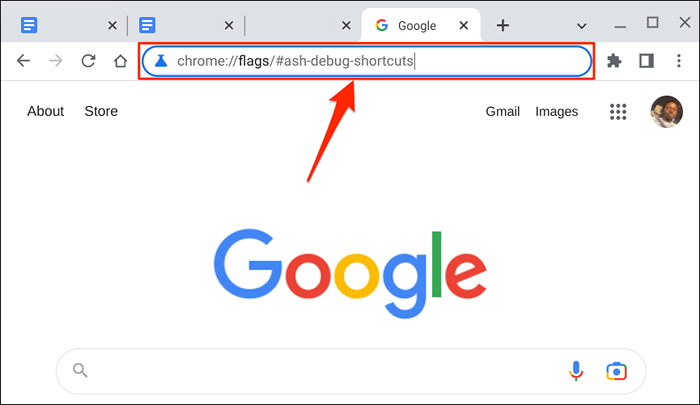
Alternativ drücken Sie die Suchtaste, fügen Sie Chrome: // Flags/#Ash-Debug-Shortcuts in der Suchleiste ein und drücken Sie die Eingabetaste.
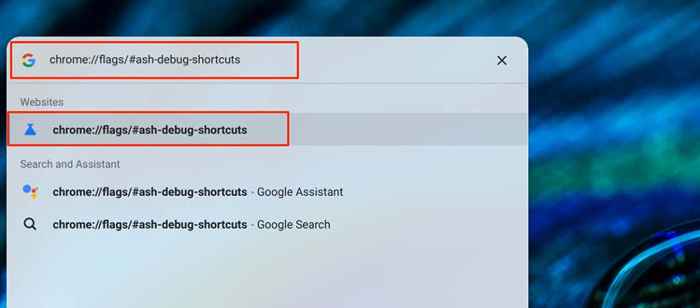
- Öffnen Sie das Dropdown-Menü „Debugging-Tastaturverknüpfungen“ und wählen Sie aktiviert aus.
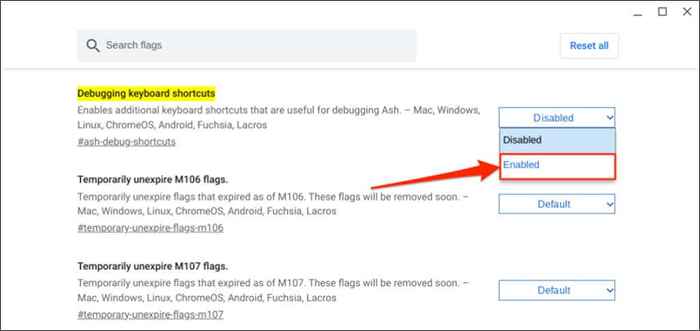
- Starten Sie Ihr Chromebook neu, um die Änderung zu bewirken. Wählen Sie in der unteren Ecke Neustart oder Relaunch.
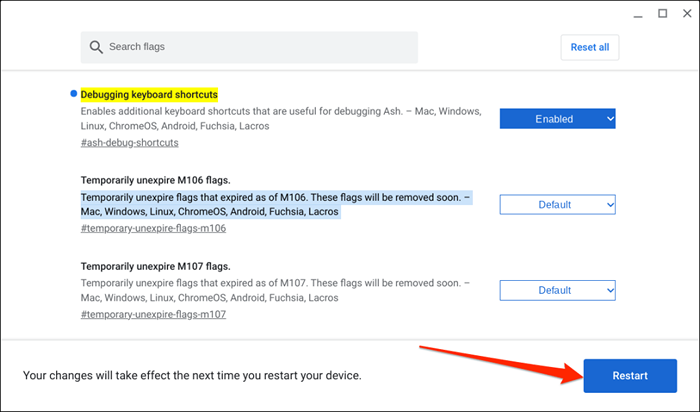
- Wenn Ihr Chromebook wieder eintaucht, drücken Sie Such + Shift + T, um seinen Touchscreen zu deaktivieren.
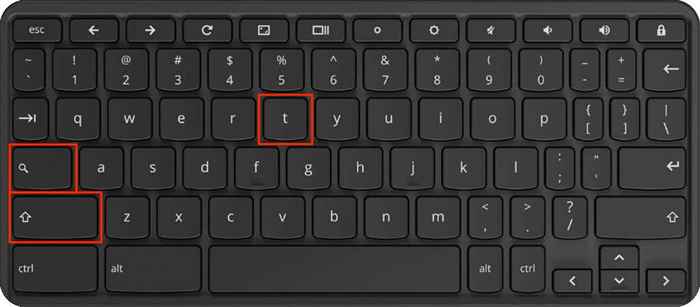
Der Touchscreen Ihres Chromebooks sollte nicht mehr auf Finger-Wasserhähne oder Berührungen im Tablet-Modus reagieren. Wenn Ihr Chromebook mit einem Stift arbeitet, deaktiviert das Deaktivieren des Touchscreens auch den Stifteingang.
Pro -Tipp: Drücken Sie Such + Shift + P, um das Touchpad oder Trackpad Ihres Chromebooks zu deaktivieren.
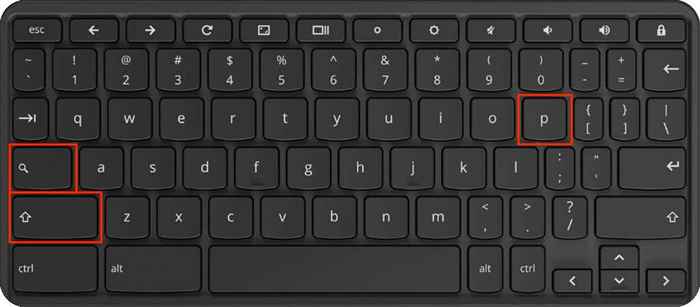
Chromflags sind experimentelle und instabile Merkmale in Beta -Testphasen. Das Einschalten des Flags „Debugging -Tastaturverknüpfungen“ deaktiviert möglicherweise den Touchscreen Ihres Chromebook. Das Aktivieren des Flags kann auch dazu führen, dass Ihr Chromebook fehlfest.
So können Sie den Touchscreen Ihres Chromebook-Touchscreens wiederholen
Sie können den Touchscreen Ihres Chromebook-Touchscreens wieder aufnehmen, indem Sie Shift + Search + T auf Ihrer Tastatur drücken.
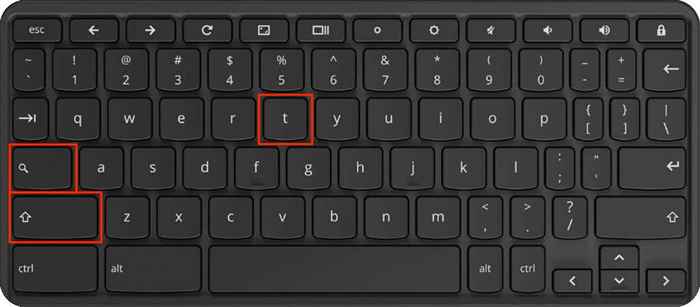
Starten Sie Ihr Chromebook neu und drücken Sie die Schlüsselkombination erneut, wenn Ihr Bildschirm keinen Touch -Eingang erkennt.
Chromeos wird auch den Touchscreen Ihres Chromebooks wieder aufnehmen, wenn Sie das Flag „Debugging-Tastaturverknüpfungen“ in Google Chrome deaktivieren.
- Öffnen Sie die Google Chrome, geben Sie Chrome: // Flags/#Ash-Debug-Shortcuts in der Adressleiste ein und drücken Sie die Eingabetaste.
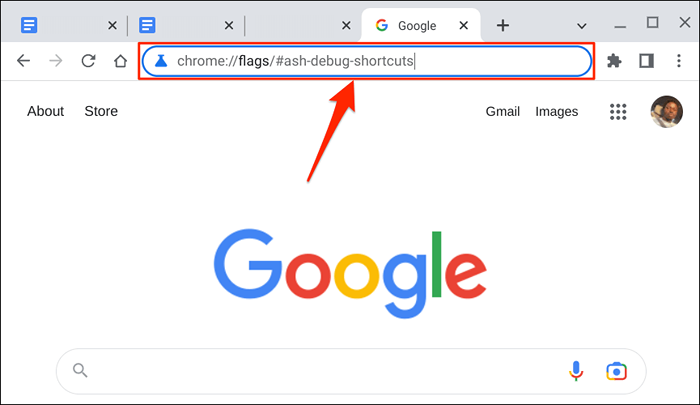
- Öffnen Sie das Dropdown-Menü „Debugging-Tastaturverknüpfungen“ und wählen Sie deaktiviert.
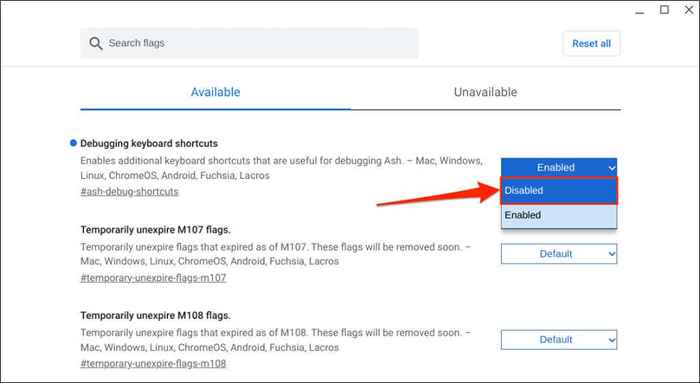
- Wählen Sie Neustart oder Relaunch, um Ihr Chromebook neu zu starten.
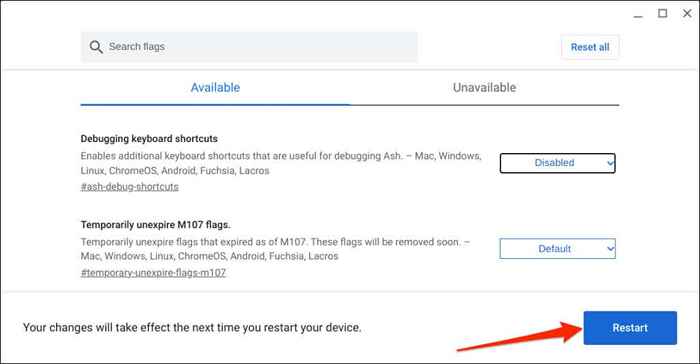
Steuern Sie den Touch -Eingang Ihres Chromebooks
Entgegen der landläufigen Meinung verringert das Deaktivieren des Touchscreen Ihres Chromebooks den Batterieabfluss nicht. Der Touch -Digitizer, der den Touchscreen Ihres Chromebooks betreibt, bleibt operativ, auch wenn Sie die Touchscreen -Funktionalität deaktivieren.
Aktualisieren und starten Sie Ihr Chromebook, wenn Sie Ihren Touchscreen nicht aktivieren oder deaktivieren können. Wenden Sie sich an Ihren Chromebook -Hersteller oder besuchen Sie eine Computerreparaturwerkstatt, wenn Sie Probleme haben, Ihren Touchscreen zu aktivieren oder zu deaktivieren.
- « 7 beste Software für Geräuschunterdrückung für Windows und Mac
- 8 Beste stehende Schreibtische von 2023 »

